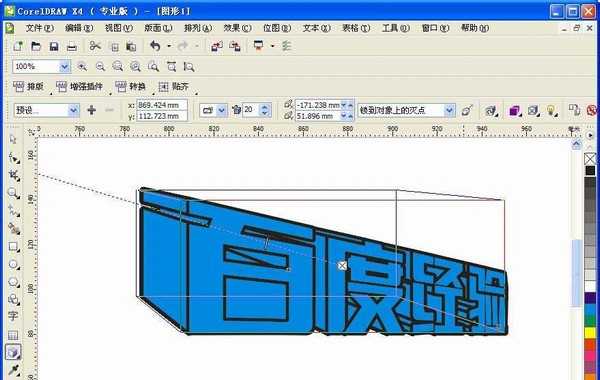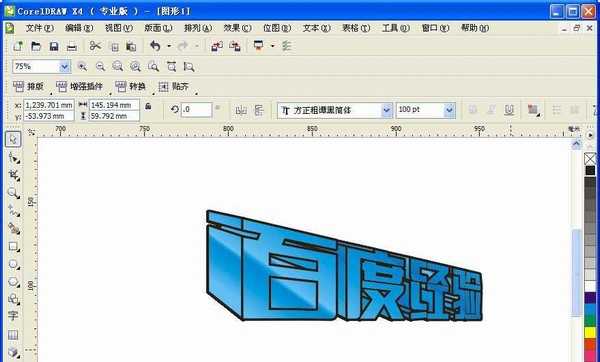如图渐变描边立体字,今天咱们来分享一下制作过程。
- 软件名称:
- CorelDRAW X8 64位 简体中文安装免费版(附序列号)
- 软件大小:
- 547.9MB
- 更新时间:
- 2016-11-23立即下载
1、打开软件,如图,
2、选择文本工具,输入字体,选择合适的字体和颜色、大小。如图,
3、给文字描边,如图,
4、描边效果如图,
5、选择“效果”——“添加透视”,如图
6、适当透视,如果,
7、选择交互式立体工具,拖拽出立体效果,如图,
8、选择“渐变工具”设置渐变,参数设置如图,
9、点击确定,效果如图,
10、将描边轮廓改为白色,如图,
11、右键单击,选择“打散立体化群组”,如图,
12、打散之后效果如图,
相关推荐:
cdr立体化工具怎么打光照明?
cdr怎么制作逼真的3d立体字?
CDR中立体化工具怎么绘制立体图形或文字?